如何批量删除WordPress帖子
作者:98wpeu发布时间:2024-02-03分类:WordPress教程浏览:435
是否要批量删除wordpress帖子?
从管理区管理单个帖子很容易.然而,如果你想删除很多帖子,那么单独选择和删除每个帖子可能会花费很多时间.
在这篇文章中,我们将向你展示两个快速而简单的解决方案来批量删除你博客上的WordPress帖子。

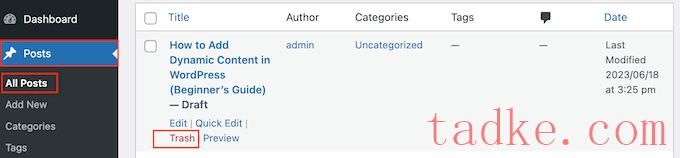
默认情况下、WordPress会自动删除垃圾桶中30天内的所有内容。之后,它们将从您的WordPress数据库中永久删除,除非您禁用WordPress中的自动清空垃圾桶功能。
但是,有时您可能需要批量删除帖子.例如,如果你接受访客博客,那么你可能会收到几十甚至数百篇不适合你网站的帖子.手动删除每个帖子会花费大量时间.
话虽如此,让我们看看如何批量删除WordPress帖子。
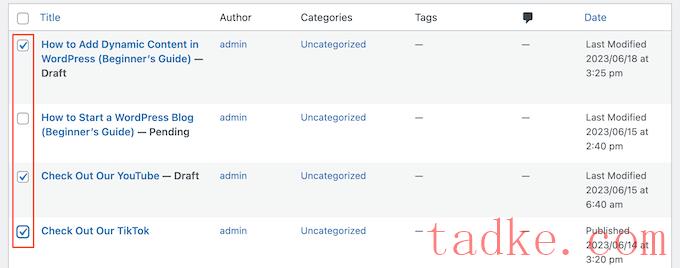
另一种选择是选中“标题”旁边的框,这将选择当前页面上的所有WordPress帖子。
然后,您可以取消选中任何不想删除的帖子.
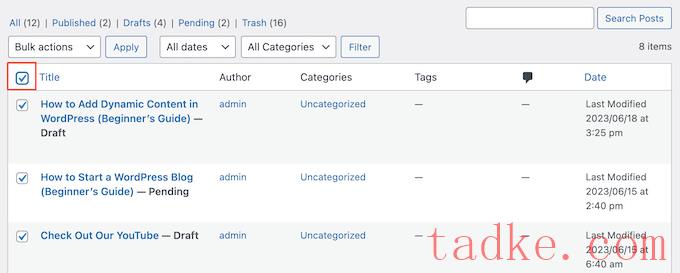
当你对你的选择感到满意时,只需打开默认情况下显示“批量操作”的下拉菜单,然后选择“移到垃圾桶”。
最后,点击“应用”以删除选定的帖子.
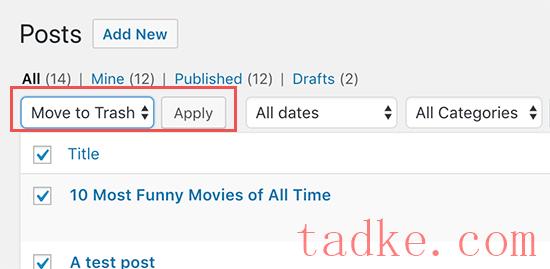
WordPress现在会将选定的帖子移到垃圾桶中。
使用此方法,您一次可以删除20个帖子。然而,通过改变WordPress在每个页面上显示的帖子数量,可以批量删除更多的项目。
要做到这一点,你需要点击屏幕右上角的“屏幕选项”。现在,您可以在“每页邮件数”框中输入一个新数字.
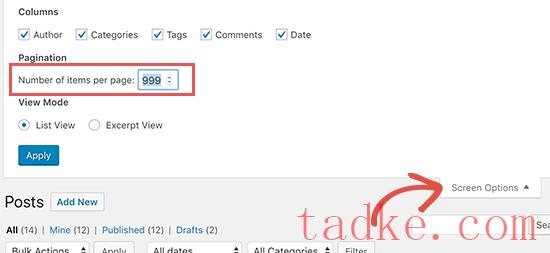
然后,只需点击“应用”按钮、wordpress就会显示你之前输入的帖子数量。
现在你可以按照上面描述的步骤批量删除这些WordPress博客文章。
按特定作者或类别批量删除帖子
有时,您可能希望删除特定类别或标签的帖子,或由特定作者撰写的帖子.要执行此操作,只需转到帖子?所有帖子然后单击类别、标签或作者姓名.
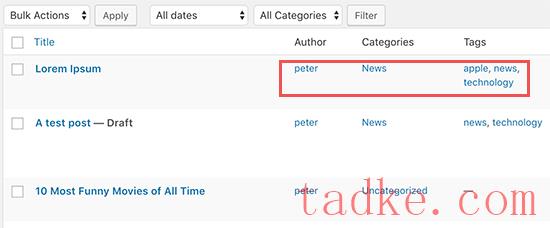
这将显示具有此类别、标签或作者的所有帖子.例如,点击“新闻”类别将显示该类别下的所有帖子.
然后,您可以按照上面描述的相同过程批量删除帖子.
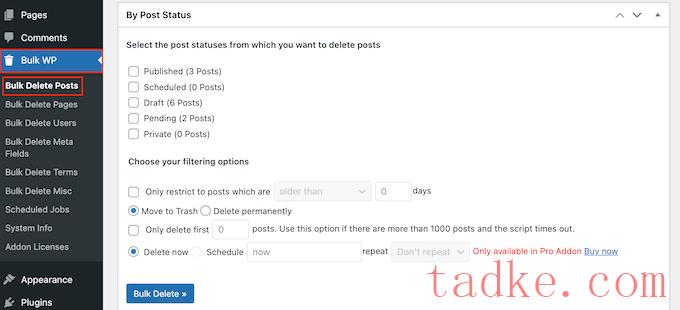
当您在设置屏幕中进一步向下滚动时,您会发现更多按类别、自定义分类、自定义帖子类型等选择和删除帖子的选项.
您甚至可以批量删除所有WordPress评论、页面、用户和自定义域。
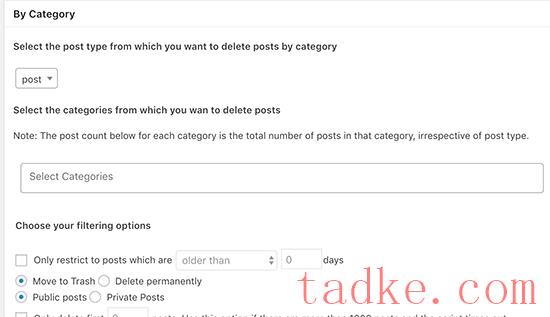
我们希望这篇文章能帮助你学习如何使用这两种方法轻松地批量删除WordPress帖子。你可能还想看看我们的商业网站最好的WordPress插件列表,或者我们关于如何用WordPress在线博客赚钱的指南。
更多wp网站技巧请关注我们.
相关推荐
- 多站点最好的WordPress常用插件下载博客插件模块的高级网络管理
- WPNakama快速简单的项目管理工具最好的WordPress常用插件下载博客插件模块
- 单独块页面生成器Gutenberg块最好的wordpress常用插件下载博客插件模块
- 用于强大表单的GSheetConnector最好的WordPress常用插件下载博客插件模块
- 产品折扣经理最好的WordPress常用插件下载博客插件模块
- 重新发现、重新发布和重新点燃您的Evergreen内容。Revive.so最好的WordPress常用插件下载博客插件模块
- 超棒的登录定制器最好的WordPress常用插件下载博客插件模块
- Easy Email最好的WordPress常用插件下载博客插件模块
- WooCommerce最好的WordPress常用插件下载博客插件模块的现场推车
- 伊莱扎聊天机器人最好的WordPress常用插件下载博客插件模块
- WordPress教程排行
- 最近发表


